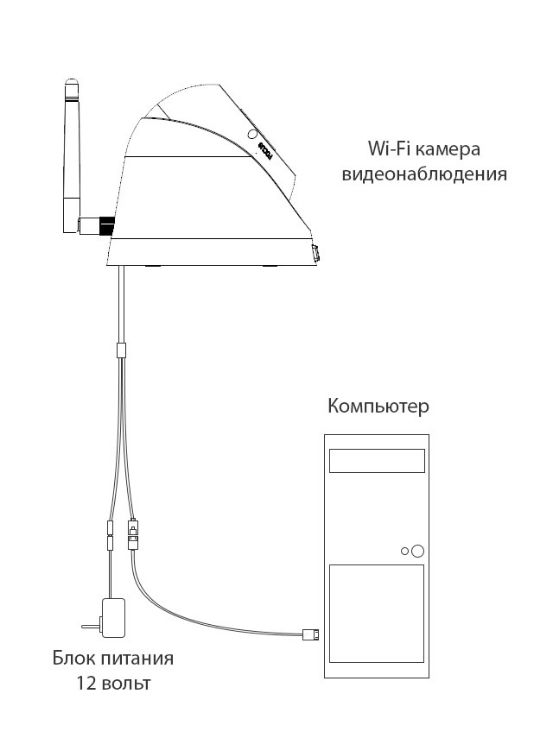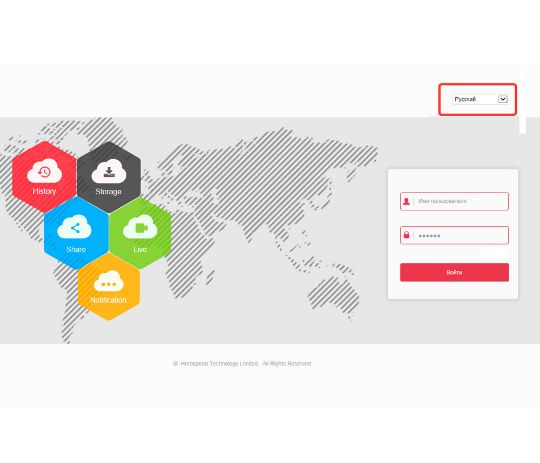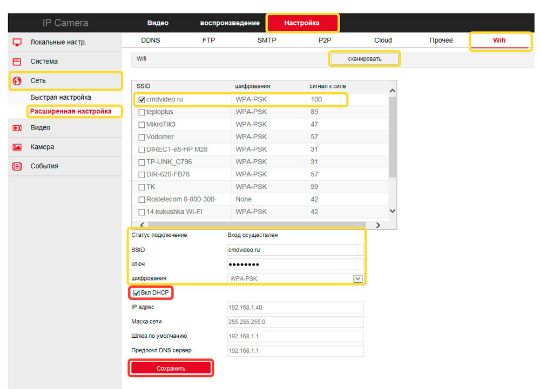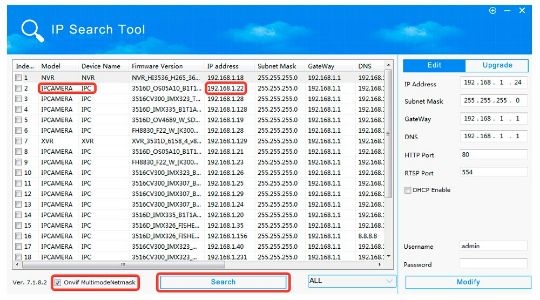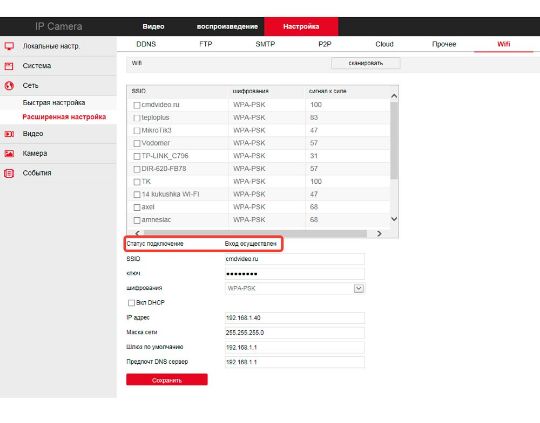Главная страница - Камеры видеонаблюдения - Wi-Fi камеры
WI-FI КАМЕРЫ
CTV HomeCam Wi-Fi камера
- Склад
- Под заказ, 4-6 дней
- Чипсет камеры
- 1/2.7” CMOS
- Микрофон
- Встроенный
- Производитель
- CTV
- Гарантия
- 24 мес.
2 370 руб.
шт
EZVIZ C1C-B Wi-Fi камера 2 Мп
- Склад
- Под заказ
- Разрешение камеры
- 1920 x 1080 (2 MP)
- Микрофон
- Встроенный
- Производитель
- EZVIZ
- Гарантия
- 12 мес.
2 599 руб.
шт
EZVIZ С2С WI-FI камера видеонаблюдения 1 Мп
- Склад
- Под заказ, 7-10 дней
- Чипсет камеры
- 1/4" 1MP HD Progressive Scan CMOS
- Разрешение камеры
- 1280 х 720 (1 MP)
- Производитель
- EZVIZ
- Гарантия
- 12 мес.
3 850 руб.
шт
CMD-IP1080-WB3,6-W Wi-Fi IP Камера видеонаблюдения 2 Мп
- Склад
- Под заказ
- Чипсет камеры
- SONY Low Illumination CMOS Sensor
- Разрешение камеры
- 1920 x 1080 (2 MP)
- Тип корпуса камеры
- Цилиндрическая
- Производитель
- CMD
- Гарантия
- 36 мес.
4 290 руб.
шт
EZVIZ C6C WI-FI камера видеонаблюдения 1 Мп
- Склад
- Под заказ, 7-10 дней
- Чипсет камеры
- 1/4” CMOS
- Разрешение камеры
- 1280 х 720 (1 MP)
- Тип корпуса камеры
- Купольная
- Производитель
- EZVIZ
- Гарантия
- 12 мес.
4 300 руб.
шт
IMOU IPC-C22EP Wi-Fi камера 2 Мп
- Склад
- в Челябинске
- Чипсет камеры
- 1/2.7” CMOS
- Разрешение камеры
- 1920 x 1080 (2 MP)
- Микрофон
- Встроенный
- Производитель
- Dahua
- Гарантия
- 12 мес.
4 850 руб.
шт
EZVIZ C6TC WI-FI камера видеонаблюдения 2 Мп
- Склад
- Под заказ
- Чипсет камеры
- 1/3’’ Progressive Scan CMOS
- Разрешение камеры
- 1920 x 1080 (2 MP)
- Микрофон
- Встроенный
- Тип корпуса камеры
- Купольная
- Производитель
- EZVIZ
- Гарантия
- 12 мес.
7 390 руб.
шт
EZVIZ Mini Plus Wi-Fi камера видеонаблюдения 2 Мп
- Склад
- Под заказ, 7-10 дней
- Чипсет камеры
- 1/2.7" CMOS Sensor
- Разрешение камеры
- 1920 x 1080 (2 MP)
- Микрофон
- Встроенный
- Производитель
- EZVIZ
- Гарантия
- 12 мес.
7 470 руб.
шт
CMD IP5-WB3.6IR-W IP Камера видеонаблюдения 5 Мп
- Склад
- Под заказ
- Чипсет камеры
- OV High-resolution CMOS Sensor
- Разрешение камеры
- 2592 * 1944 (5 MP)
- Тип корпуса камеры
- Цилиндрическая
- Производитель
- CMD
- Гарантия
- 36 мес.
8 320 руб.
шт
CMD-IP1080-WD2.8-12-W IP Камера видеонаблюдения 2 Мп
- Склад
- Под заказ
- Чипсет камеры
- SONY Low Illumination CMOS Sensor
- Разрешение камеры
- 1920 x 1080 (2 MP)
- Тип корпуса камеры
- Купольная
- Производитель
- CMD
- Гарантия
- 36 мес.
9 500 руб.
шт
TIANDY TC-C32WN IP камера 4 мм Wi-Fi
- Склад
- Под заказ, 4-6 дней
- Чипсет камеры
- 1/2.9" CMOS Sensor
- Разрешение камеры
- 1920 x 1080 (2 MP)
- Микрофон
- Встроенный
- Тип корпуса камеры
- Цилиндрическая
- Производитель
- Tiandy
- Гарантия
- 24 мес.
10 549 руб.
шт
Архивная модель
EZVIZ C3A WI-FI камера видеонаблюдения 2 Мп
- Склад
- Под заказ
- Чипсет камеры
- 1/4” 2-Megapixel sensor
- Разрешение камеры
- 1920 x 1080 (2 MP)
- Производитель
- EZVIZ
- Гарантия
- 12 мес.
9 990 руб.
WI-FI КАМЕРЫ В ЧЕЛЯБИНСКЕ
Покупайте wi-fi камеры на сайте или в нашем розничном магазине г. Челябинск, ул. Гвардейская 2, офис 4. Беспроводные IP камеры для дома и офиса в наличии!